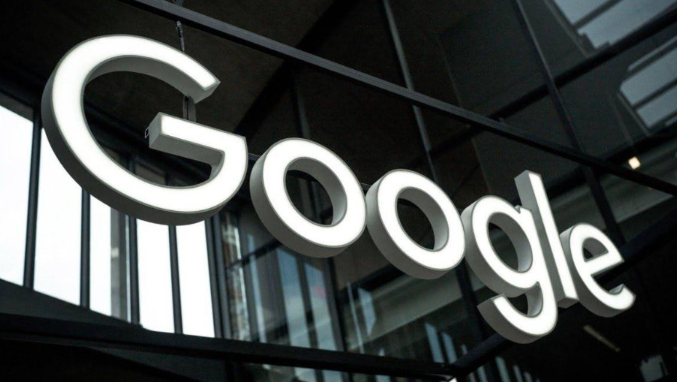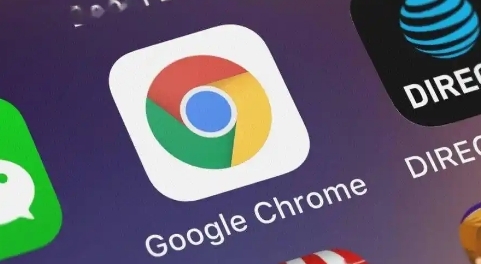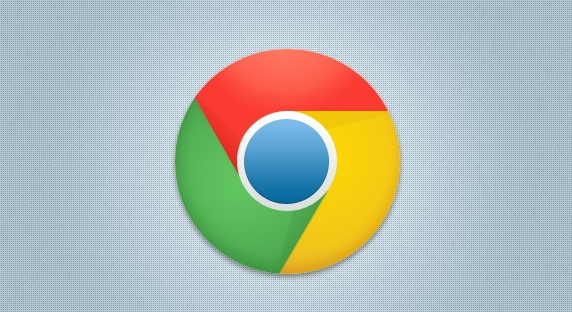内容介绍

《如何通过 Chrome 浏览器提升浏览速度》
在当今互联网信息爆炸的时代,快速流畅的网页浏览体验至关重要。Chrome 浏览器作为一款广受欢迎的浏览器,其实可以通过多种设置和优化来提升浏览速度。下面就为大家详细介绍一些有效的方法。
一、清理缓存和浏览数据
随着我们不断浏览网页,Chrome 浏览器会积累大量的缓存文件、Cookie 以及历史记录等数据。这些数据虽然在一定程度上能加快页面加载速度,但过多的积累反而会拖慢浏览器的运行。定期清理缓存和浏览数据可以释放磁盘空间,并让浏览器更加高效地运行。
操作步骤如下:打开 Chrome 浏览器,点击右上角的菜单按钮(三个竖点),选择“更多工具”-“清除浏览数据”。在弹出的窗口中,可以选择清除的时间范围,如“最近一小时”“最近一天”“全部时间”等,然后勾选“浏览记录”“Cookie 及其他网站数据”和“缓存的图片和文件”,最后点击“清除数据”按钮即可。
二、禁用不必要的扩展程序
Chrome 浏览器的扩展程序可以为我们提供丰富的功能,但安装过多的扩展程序也会占用系统资源,导致浏览器运行缓慢。因此,我们需要禁用或删除那些不常用或不必要的扩展程序。
具体操作是:点击浏览器右上角的菜单按钮,选择“更多工具”-“扩展程序”。在打开的扩展程序页面中,可以看到已安装的所有扩展程序列表。对于不需要的扩展程序,可以点击其右侧的“禁用”按钮;如果确定不再使用某个扩展程序,可以点击“删除”按钮将其卸载。
三、开启硬件加速
硬件加速可以利用计算机的图形处理器(GPU)来加速网页的渲染过程,从而显著提高浏览速度。Chrome 浏览器默认情况下可能未开启硬件加速功能,我们可以手动进行开启。
方法是:在浏览器地址栏中输入“chrome://settings/”,然后在“高级”选项中找到“系统”部分,勾选“可用时使用硬件加速”选项。开启硬件加速后,浏览器将能够更好地利用 GPU 的性能来处理图形和动画效果,使页面加载更加流畅。
四、优化网络设置
网络连接的稳定性和速度对浏览器的浏览速度有着直接的影响。我们可以通过一些简单的设置来优化网络连接,以提升 Chrome 浏览器的浏览速度。
首先,确保你的网络连接正常。如果是通过 Wi-Fi 连接,可以尝试靠近路由器,避免信号干扰;如果是使用移动数据网络,尽量切换到信号强的网络环境。
其次,可以在浏览器中启用压缩模式。在地址栏中输入“chrome://flags/enable-brotli”,将“Brotli compression”设置为“Enabled”,然后重启浏览器。Brotli 是一种高效的压缩算法,可以减小数据传输量,加快网页加载速度。
五、更新 Chrome 浏览器
Chrome 浏览器的开发团队会不断发布更新版本,以修复漏洞、提高性能和增加新功能。及时更新 Chrome 浏览器可以确保你使用的是最新版本,享受到更好的浏览体验和更快的速度。
要检查并更新 Chrome 浏览器,可以按照以下步骤操作:点击浏览器右上角的菜单按钮,选择“帮助”-“关于 Google Chrome”。浏览器会自动检查更新,如果有可用的更新版本,会提示你进行下载和安装。安装完成后,需要重新启动浏览器才能使更新生效。
通过以上几种方法,我们可以有效地提升 Chrome 浏览器的浏览速度,让网页浏览更加流畅、高效。无论是清理缓存、禁用不必要的扩展程序、开启硬件加速,还是优化网络设置和更新浏览器版本,都是简单易行且行之有效的优化措施。大家可以根据自己的实际情况选择合适的方法来进行优化,享受更快速的上网体验。